- 大小: 5.87MB
- 版本: v2.55.0
- 更新时间: 2025-05-22 20:46:02
EZView监控App是一款非常实用的生活类监控软件。该软件能够通过云账号管理云设备,并支持对选定通道进行远程语音对讲和云台控制等功能。用户可以随时随地通过移动设备查看实时视频和录像回放并管理设备,同时也能通过网络直接连接宇视科技的视频监控产品,以满足用户在手机上查看实时画面、操控云台、回放录像、接收报警信息及管理云端设备的需求。
EZView官方版支持横竖屏切换观看及视频拖放,并能查询时间线。当警报触发时,用户会在移动设备上收到告警通知,从而及时查看实时画面、告警录像和截图,并进行相应处理。此外,用户可以与他人共享设备,或通过第三方软件分享录像和图片,非常便捷实用。需要此软件的用户欢迎来本站免费下载使用!
EZView移动监控客户端软件,适用于Android系统的手机及平板电脑,可在各移动应用商店免费下载安装,通过网络直接接入宇视科技视频监控产品,实现在移动终端上查看实况、云台控制、回放录像、推送告警、管理云端设备等。
1、图像管理
支持用户将抓取的图像分享出去。
2、图像截屏
支持用户在线快速的截取监控画面。
3、数据同步存储
能够为用户存储实时监控的视频数据。
4、实时监控
支持用户通过app和监控设备,实时监控。
5、警告通知
能够及时的报警通知,监控中出线额异常。
1、打开手机端下载好的EZview软件,注册手机账号密码:点击左上角图标--【登陆】--【注册】,输入手机号码并勾选协议;若忘记密码可点击【忘记密码】获取验证码后修改密码。
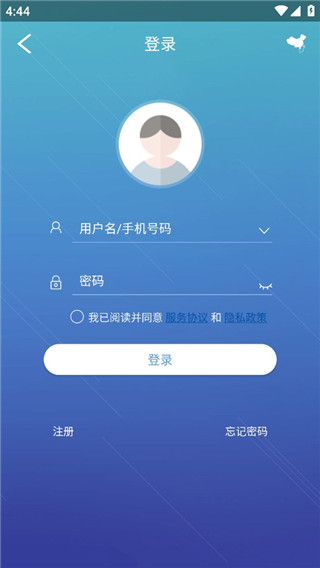
2、输入注册好的账号密码登陆后,点击右上角摄像头图标,点击右上角“+”号,出现四种添加方式:a.扫一扫(扫描设备二维码),b.手动添加(手动输入地址和域名),c.局域网自动搜索(手机连接无线网,添加同一局域网下设备),d.添加WIFI设备(添加无线监控)。常用扫一扫方式较多,点击扫一扫,扫描设备侧二维码,配置设备名称,点击右上角“保存”。
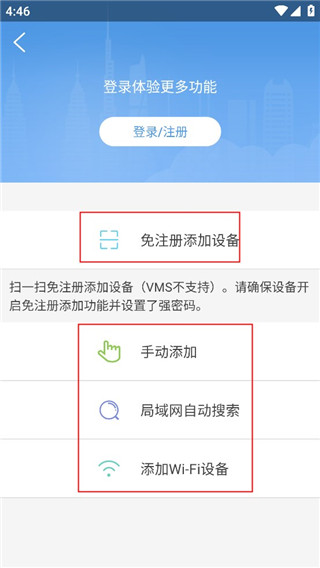
3、添加完成后,进入实况页面,可查看实况,分屏观看等。若无法查看点击设备后面的更多图标,可编辑设备,切换媒体流协议为协议3,切换完毕点击“保存”,在实况页面能够正常显示实时视频则表示添加成功。
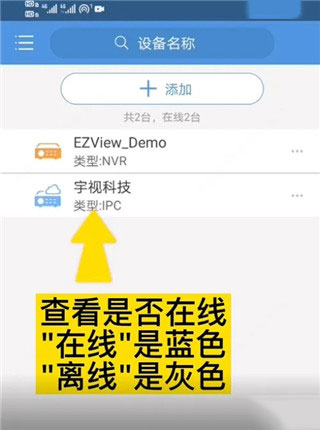
1、在本站下载安装好后,输入你的密码及登录云账号。
2、然后添加设备,你可以通过扫码设备的二维码进行登录及手动添加,添加成功后点击保存即可。
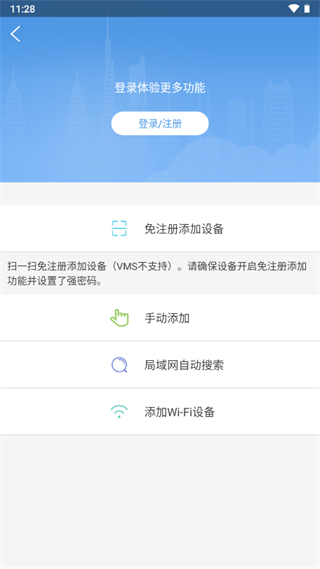
3、点击实况按钮就可以查看实时监控画面等。
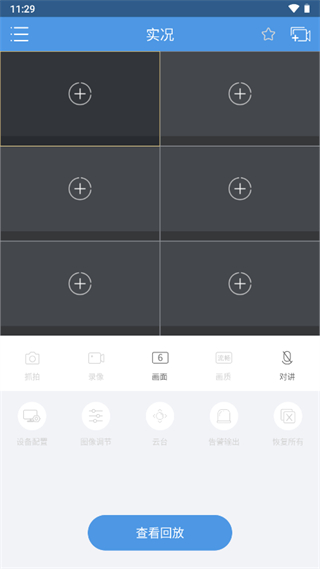
4、回放可查看之前所有的监控画面,并且还支持调动所有时间段的画面。
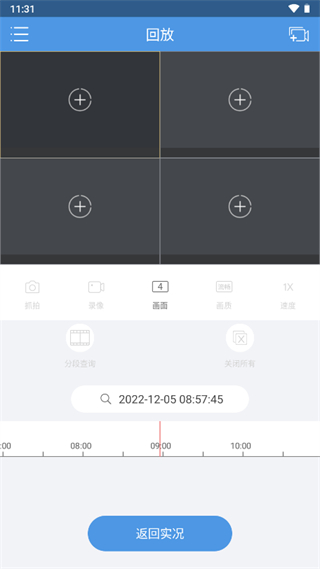
5、当触发告警时,移动终端接收到告警提醒,用户可以及时查看直播,告警视频,捕获等,并处理告警情况。
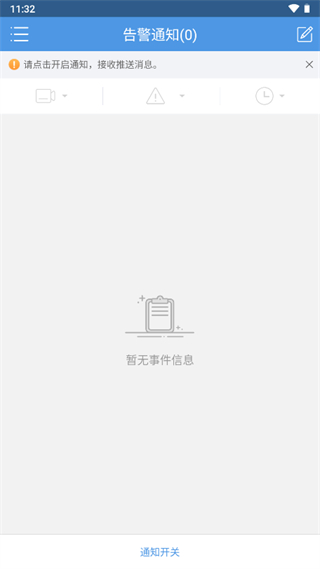
v2.55.0版本
1、解决现有问题,改善用户感受;